إصلاح Disney Plus لا يعمل على Roku
نشرت: 2022-08-09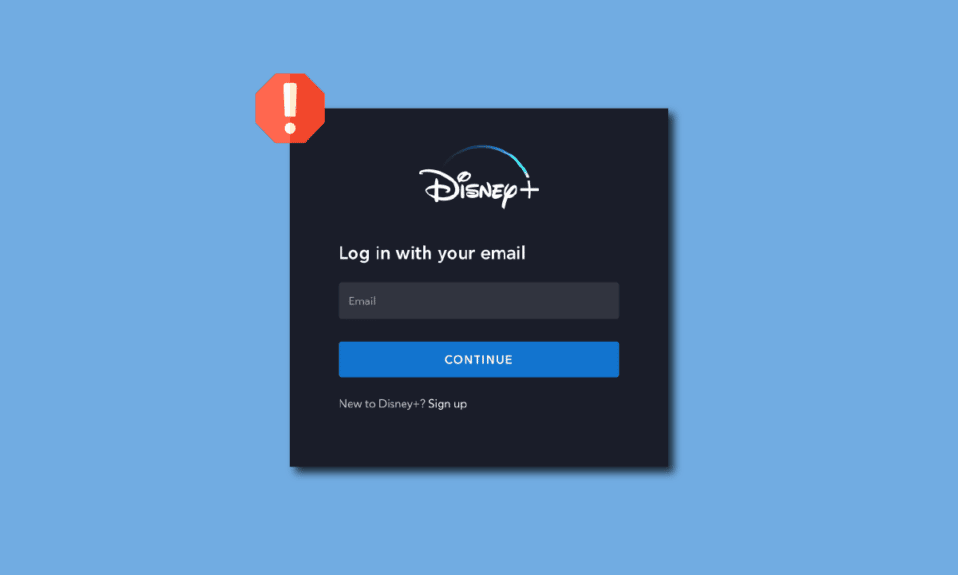
نظرًا للاستخدام الواسع لجهاز Roku ، فقد تم اعتباره أحد الخيارات الرئيسية لدفق محتوى الوسائط على جهاز التلفزيون الخاص بك. خدمة أخرى اكتسبت شعبية كبيرة هي خدمة Disney Plus Hotstar. نظرًا للمكتبة الضخمة في الخدمة وظهور منصة OTT ، فقد كانت هذه خدمة سائدة. يحب معظم المستخدمين بث محتوى Disney Plus على جهاز Roku. ومع ذلك ، هناك مشكلة رئيسية واحدة في استخدام هاتين الخدمتين معًا. قد تسمى هذه المشكلة خطأ المحتوى المحمي من Disney Plus. قد يكون هناك بعض الأخطاء أو المشكلات في جهاز Roku أو خدمة Disney Plus وقد يظهر خطأ ترخيص المحتوى المحمي على الشاشة. لإصلاح مشكلة عدم عمل Disney Plus على جهاز Roku ، يمكنك قراءة الطرق الواردة في هذه المقالة.
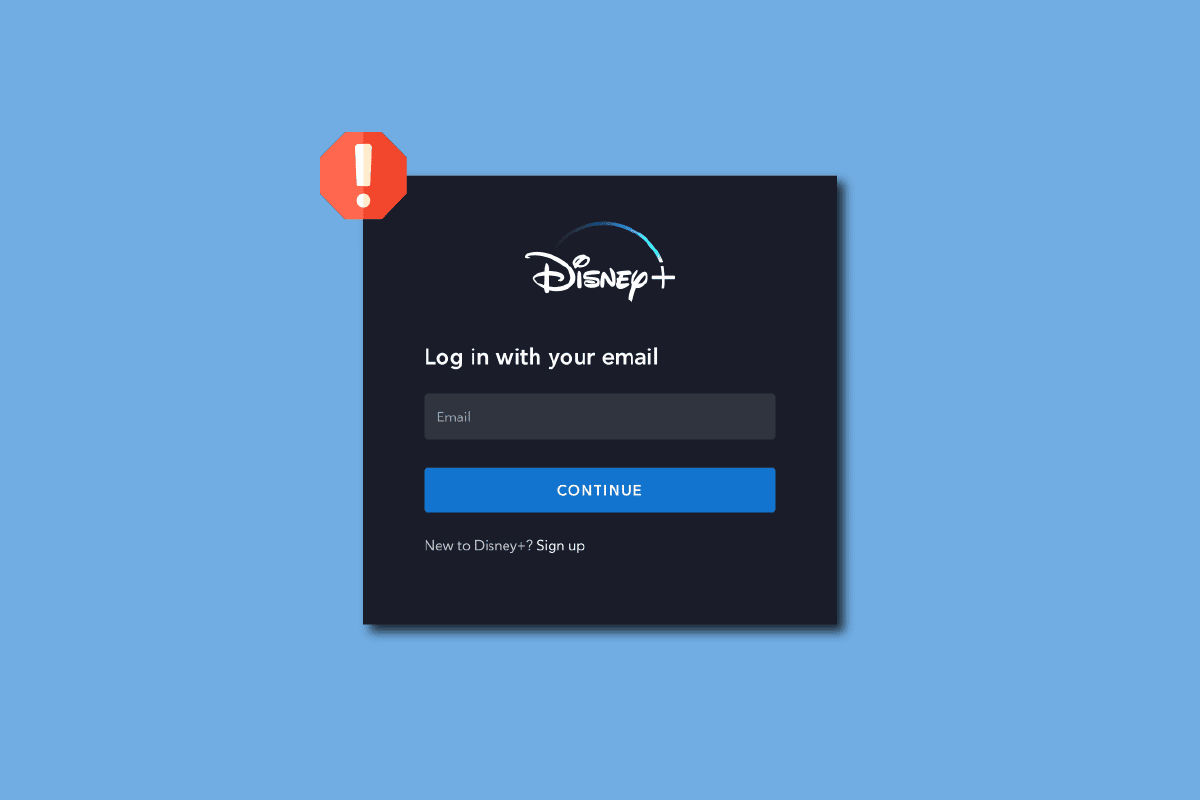
محتويات
- كيفية إصلاح Disney Plus لا يعمل على Roku
- ما هو محتوى Disney Plus المحمي؟
- الطريقة الأولى: طرق استكشاف الأخطاء وإصلاحها الأساسية
- الطريقة 2: مسح ذاكرة التخزين المؤقت
- الطريقة الثالثة: تحديث قناة Disney Plus
- الطريقة الرابعة: تحديث جهاز Roku
- الطريقة الخامسة: إعادة تثبيت قناة Disney Plus
- الطريقة 6: إعادة تعيين Roku إلى إعدادات المصنع
- الطريقة السابعة: اتصل بفريق الدعم
كيفية إصلاح Disney Plus لا يعمل على Roku
الأسباب المحتملة التي قد لا يعمل من أجلها تطبيق Disney Plus على جهاز Roku مذكورة أدناه في هذا القسم.
- اتصال إنترنت غير مستقر - قد يكون اتصال الإنترنت غير مستقر وقد لا يدعم تطبيق Disney Plus على جهاز Roku الخاص بك.
- مشكلة في ملفات ذاكرة التخزين المؤقت - قد تتسبب ملفات ذاكرة التخزين المؤقت العديدة في تطبيق Disney Plus في حدوث مشكلة على جهاز Roku.
- جهاز Roku غير متوافق - قد يكون جهاز Roku غير متوافق مع خدمة Disney Plus وقد لا يعمل Disney Plus على الجهاز.
- الإصدارات القديمة - قد تكون قناة Disney Plus أو جهاز Roku قديمة وقد تواجه المشكلة في استخدام قناة Disney Plus.
- مشكلات الأجهزة مع جهاز Roku - قد تكون هناك بعض المشكلات في جهاز Roku وقد تم تكوين الجهاز بشكل غير صحيح. في حالات أخرى ، قد تتسبب الأجهزة الطرفية المتصلة بجهاز Roku في حدوث المشكلة.
- مشكلات الخادم- قد تكون خوادم تطبيق Disney Plus وجهاز Roku معطلين أو قيد الصيانة.
ما هو محتوى Disney Plus المحمي؟
قد يحدث خطأ ترخيص محتوى Disney Plus المحمي لجميع المستخدمين ذوي العضوية المميزة. قد يحدث الخطأ لعدة أسباب ويتم عرضه كرمز الخطأ 42 أو رمز الخطأ 73. قد يحدث الخطأ إذا أخفقت الخدمة في إظهار أنك تقوم بالدفق على الجهاز في الترخيص المحمي. قد يكون هذا الخطأ سببًا رئيسيًا لعدم عمل خدمة Disney Plus على جهاز Roku الخاص بك. يمكنك استخدام الرابط الوارد هنا لمعرفة المزيد من المعلومات حول خطأ ترخيص المحتوى المحمي في تطبيق Disney Plus وإصلاح المشكلات الموجودة على جهاز Roku.
الطريقة الأولى: طرق استكشاف الأخطاء وإصلاحها الأساسية
الطريقة الأولى لإصلاح مشكلة Disney Plus التي لا تعمل على جهاز Roku هي تجربة طرق استكشاف الأخطاء وإصلاحها الأساسية الواردة هنا. إذا كانت هناك أخطاء بسيطة في خدمة Disney Plus ، فقد يتم مسحها ببعض التعديلات على الإعدادات.
1 أ. حاول بث عرض آخر
قد تكون المشكلة في العرض المحدد الذي تحاول بثه على جهاز Roku. حاول بث عرض آخر على قناة Disney Plus وتحقق مما إذا كانت المشكلة قد تم حلها.
1 ب. تحقق من توافق جهاز Roku
إذا كان جهاز Roku غير متوافق مع تطبيق Disney Plus ، فقد تواجه هذه المشكلة. اتبع الخطوات لمعرفة رقم طراز جهاز Roku الخاص بك.
1. افتح القائمة الرئيسية باستخدام زر الصفحة الرئيسية بجهاز التحكم عن بُعد الخاص بجهاز Roku.
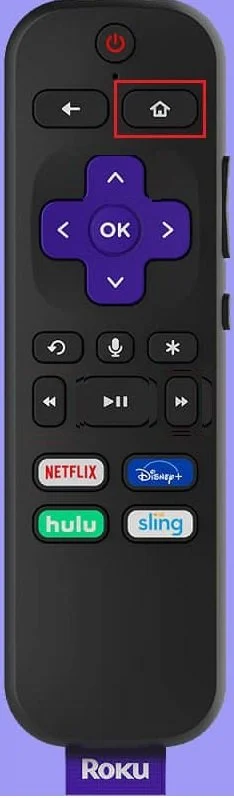
2. حدد خيار الإعدادات .
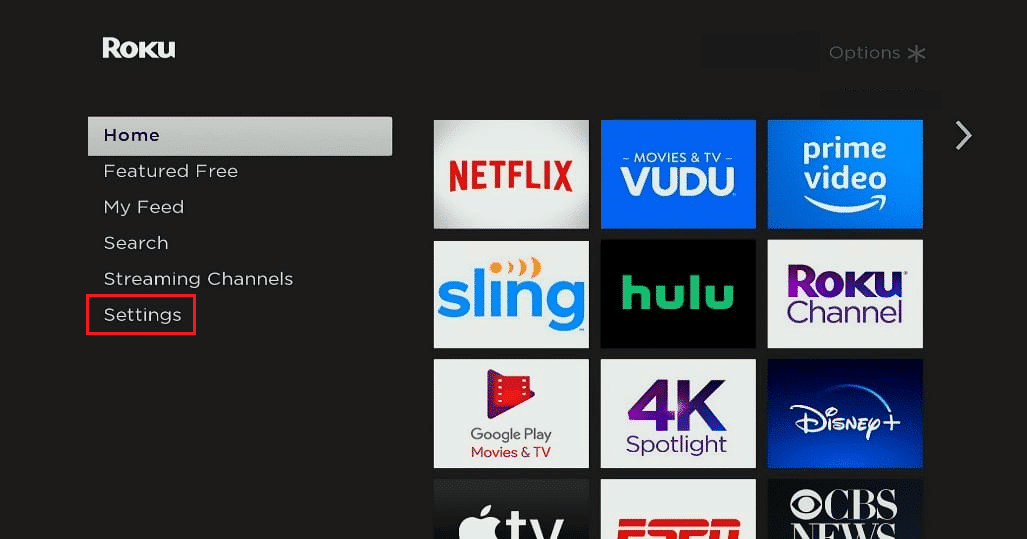
3. حدد خيار النظام .
4. حدد حول ولاحظ رقم الطراز في النتيجة.
تتوافق الطرز التالية من جهاز Roku مع قناة Disney Plus وقد يتسبب أي طراز بخلاف تلك الموجودة في القائمة في حدوث المشكلة.
- جميع أحدث طرازات Roku TV و Roku ،
- Roku Express و Roku Express + ،
- Roku 1 و Roku 2 و Roku 3 و Roku 4 ،
- 4K Roku Ultra و Roku Ultra LT و Roku LT (2700X) ،
- Roku Streaming Stick و 4K Roku Streaming Stick + و
- 4K Roku Premiere و 4K Roku Premiere +.
يمكن استخدام الطرق التالية لإصلاح مشكلات الأجهزة الأساسية على التلفزيون وجهاز Roku.
اقرأ أيضًا: إصلاح مشكلة إعادة تشغيل Roku Keeps
1 ج. قم بتوصيله مباشرة بالتلفزيون الخاص بك
إذا قمت بتوصيل جهاز Roku الخاص بك بنظام A / V خارجي بدلاً من المنفذ الموجود على التلفزيون الخاص بك للعرض ، فقد تواجه خطأ محتوى محمي من Disney Plus.
1. لإصلاح مشكلة عدم عمل Disney Plus على جهاز Roku ، افصل جهاز Roku من نظام A / V الخارجي.

2. قم بتوصيل جهاز Roku مباشرة بالمنافذ الموجودة على التلفزيون.
1 د. دورة الطاقة في التلفزيون الخاص بك
هناك طريقة أخرى لإصلاح المشكلة على قناة Disney Plus على جهاز Roku وهي تشغيل جهاز التلفزيون الخاص بك.
1. اضغط على زر التشغيل في التلفزيون لإيقاف تشغيله وفصل جميع الكابلات المتصلة به.

2. افصل التلفزيون من مأخذ الطاقة وأعد توصيله بعد 60 ثانية.
3. قم بتشغيل التلفزيون باستخدام زر الطاقة وأعد توصيل جميع الكابلات بالمنافذ الموجودة على التلفزيون.
1E. أعد تشغيل جهاز Roku
هناك طريقة أخرى لإصلاح المشكلة على قناة Disney Plus وهي فرض إعادة تشغيل جهاز Roku.
1. افتح القائمة الرئيسية باستخدام زر الصفحة الرئيسية بجهاز التحكم عن بُعد الخاص بجهاز Roku.
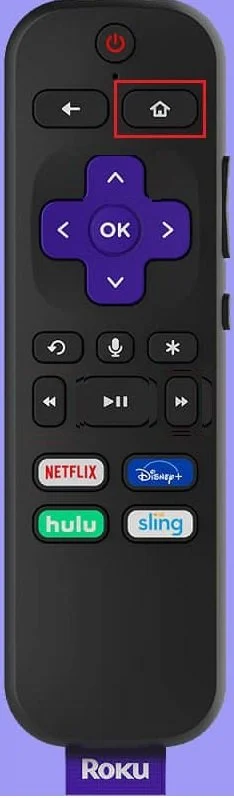
2. حدد خيار الإعدادات .
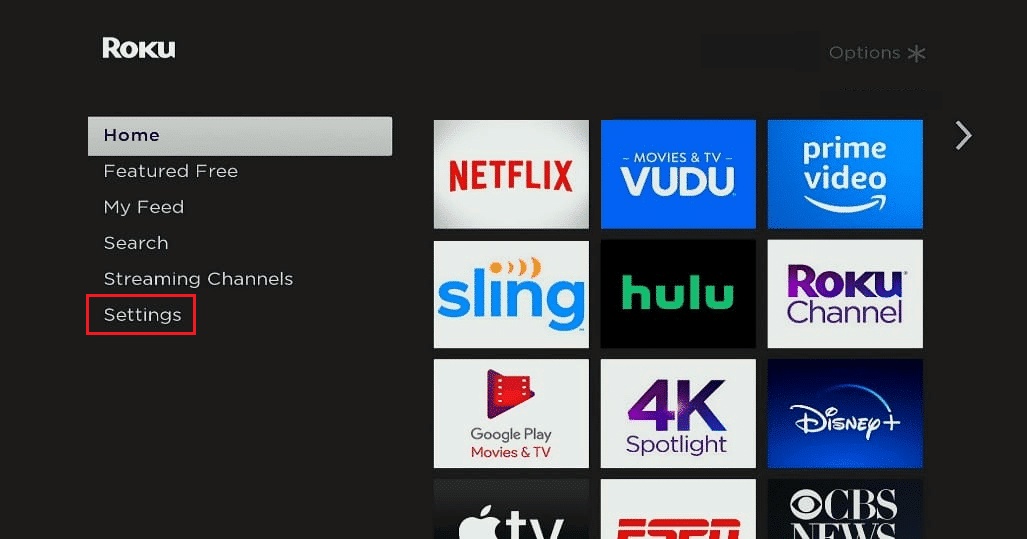
3. حدد النظام .
4. حدد تحديث النظام .
5. حدد إعادة تشغيل النظام.
6. حدد إعادة التشغيل .
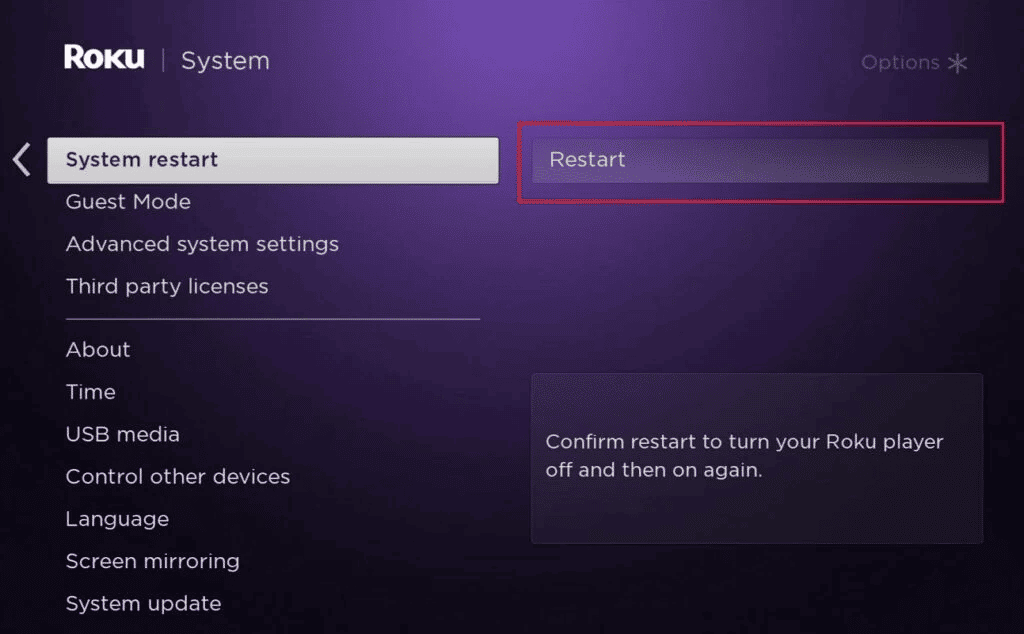
يمكن استخدام الطرق التالية لفحص وإصلاح المشكلات المتعلقة باتصال الموجه اللاسلكي بالإنترنت. مع النتائج ، يمكنك تغيير اتصال الإنترنت ودفق المحتوى على قناة Disney Plus بسهولة.
اقرأ أيضًا: كيف يمكنك إلغاء CBS على Roku
1F. دورة الطاقة لجهاز التوجيه اللاسلكي الخاص بك
يمكن حل مشكلة عدم عمل Disney Plus على جهاز Roku باستخدام هذه الطريقة. يمكنك تشغيل دورة أو إعادة تشغيل جهاز التوجيه اللاسلكي الخاص بك لإصلاح مشكلة اتصال الإنترنت.
1. اضغط على زر التشغيل في جهاز التوجيه اللاسلكي الخاص بك حتى يتم إيقاف تشغيله.
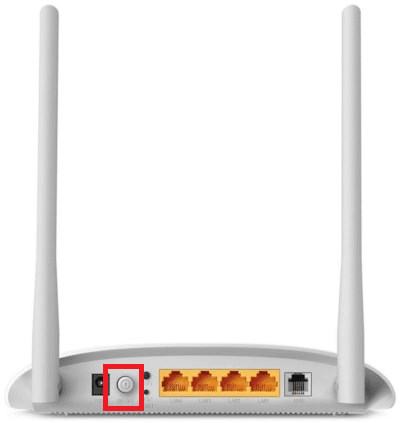
2. افصل جميع الكابلات من مقبس الطاقة وانتظر لمدة 60 ثانية.
3. قم بتوصيل جميع كبلات الموجه اللاسلكي وتوصيل الموجه بمصدر الطاقة .
4. اضغط على زر الطاقة في جهاز التوجيه حتى تتحول جميع المصابيح إلى اللون الأخضر.
1G. تحقق من سرعة الإنترنت لديك
يمكنك التحقق من سرعة اتصال الموجه اللاسلكي بالإنترنت باستخدام جهاز كمبيوتر يعمل بنظام Windows.
1. افتح تطبيق Google Chrome باستخدام شريط البحث في الجزء السفلي الأيسر من جهاز الكمبيوتر.
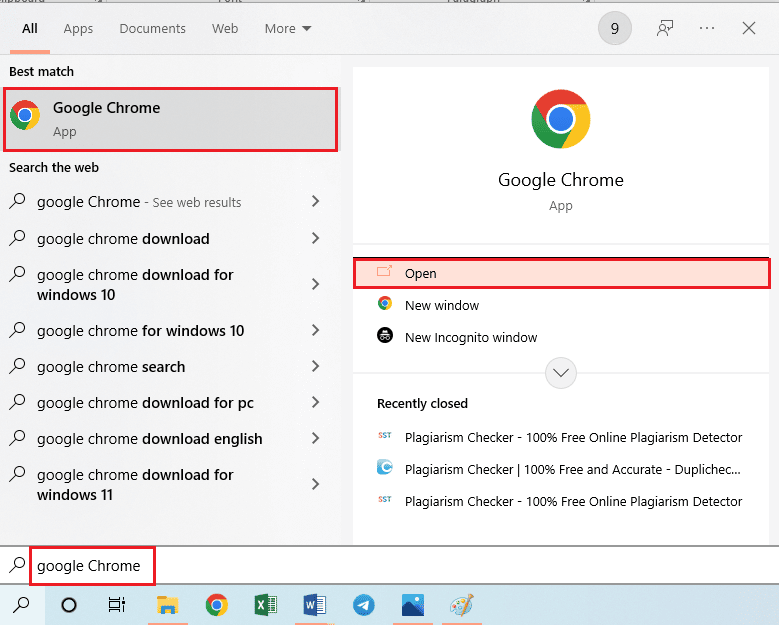
2. افتح الموقع الرسمي لـ Speedtest ، وانقر فوق الزر GO ، وقم بتحليل النتائج.
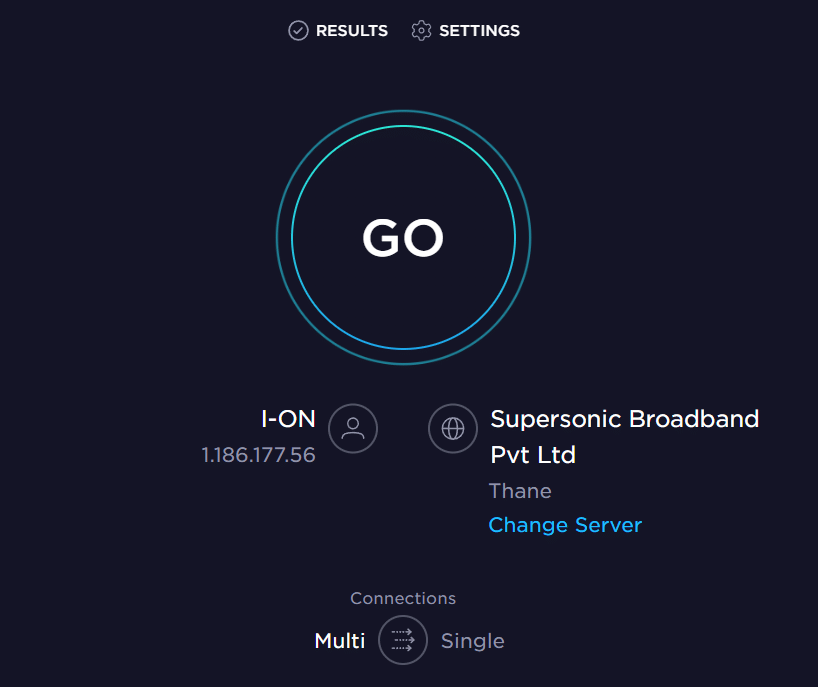
بناءً على النتائج المعروضة ، يمكنك إما اختيار:
- قم بتغيير خطة الاشتراك في اتصال الإنترنت إلى سرعة إنترنت أعلى ، أو
- قم بتوصيل جهاز Roku باتصال إنترنت آخر.
1 ح. تحقق من قوة الاتصال بالإنترنت في Roku
إذا كانت قوة اتصال الإنترنت في جهاز Roku أقل ، فقد تواجه خطأ محتوى محمي من Disney Plus. لإصلاح مشكلة Disney Plus هذه التي لا تعمل على جهاز Roku ، يمكنك التحقق من قوة اتصال الإنترنت على جهاز Roku.
1. افتح القائمة الرئيسية باستخدام زر الصفحة الرئيسية بجهاز التحكم عن بُعد الخاص بجهاز Roku.
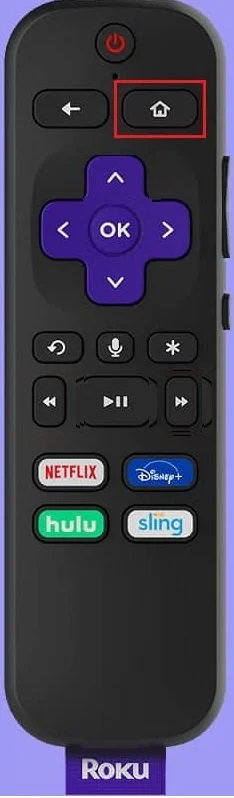
2. حدد الإعدادات .
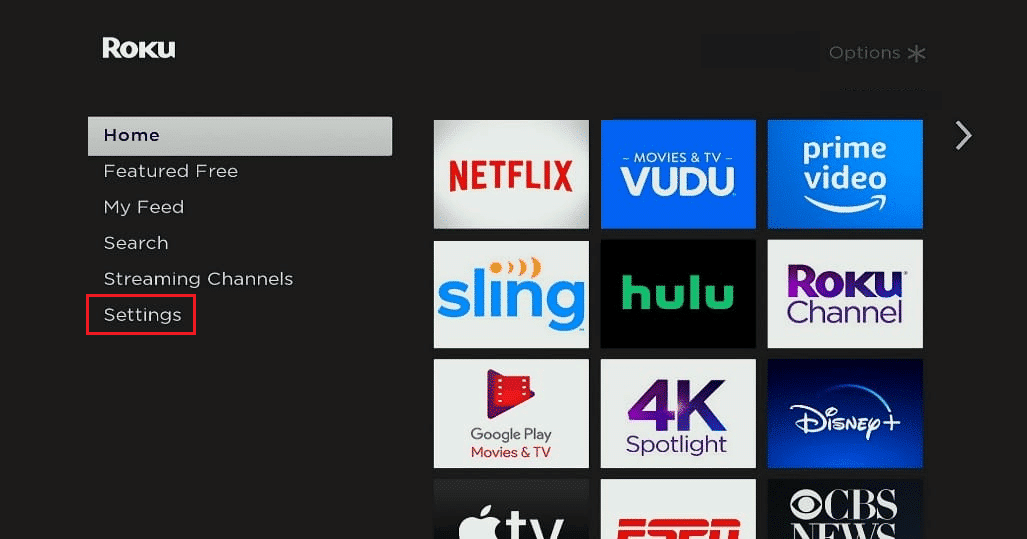
3. حدد الشبكة .
4. حدد حول .
5. سيتم عرض تفاصيل اتصال الإنترنت في قسم قوة الإشارة .
6. حدد خيار التحقق من الاتصال وحدد موافق .
7. في حالة وجود علامتي اختيار باللون الأخضر ، فهذا يعني أن الاتصال جيد.
اقرأ أيضًا: كيفية إصلاح قناة Roku History لا تعمل
ملاحظة: نظرًا لأن الهواتف الذكية لا تحتوي على نفس خيارات الإعدادات ، وأنها تختلف من مصنع لآخر ، لذا تأكد من الإعدادات الصحيحة قبل تغيير أي منها. تم تنفيذ الخطوات المذكورة على جهاز OnePlus Nord الذي يعمل بنظام Android.
1 تحقق من حزمة الاشتراك
قد تكون خطة الاشتراك في خدمة Disney Plus غير نشطة ، وقد لا تتمكن من استخدام الخدمة على جهاز Roku. لإصلاح المشكلة ، تحقق مما إذا كانت خطة الاشتراك في خدمة Disney Plus منتهية الصلاحية أو نشطة.
1. افتح تطبيق Disney Plus على هاتف Android.
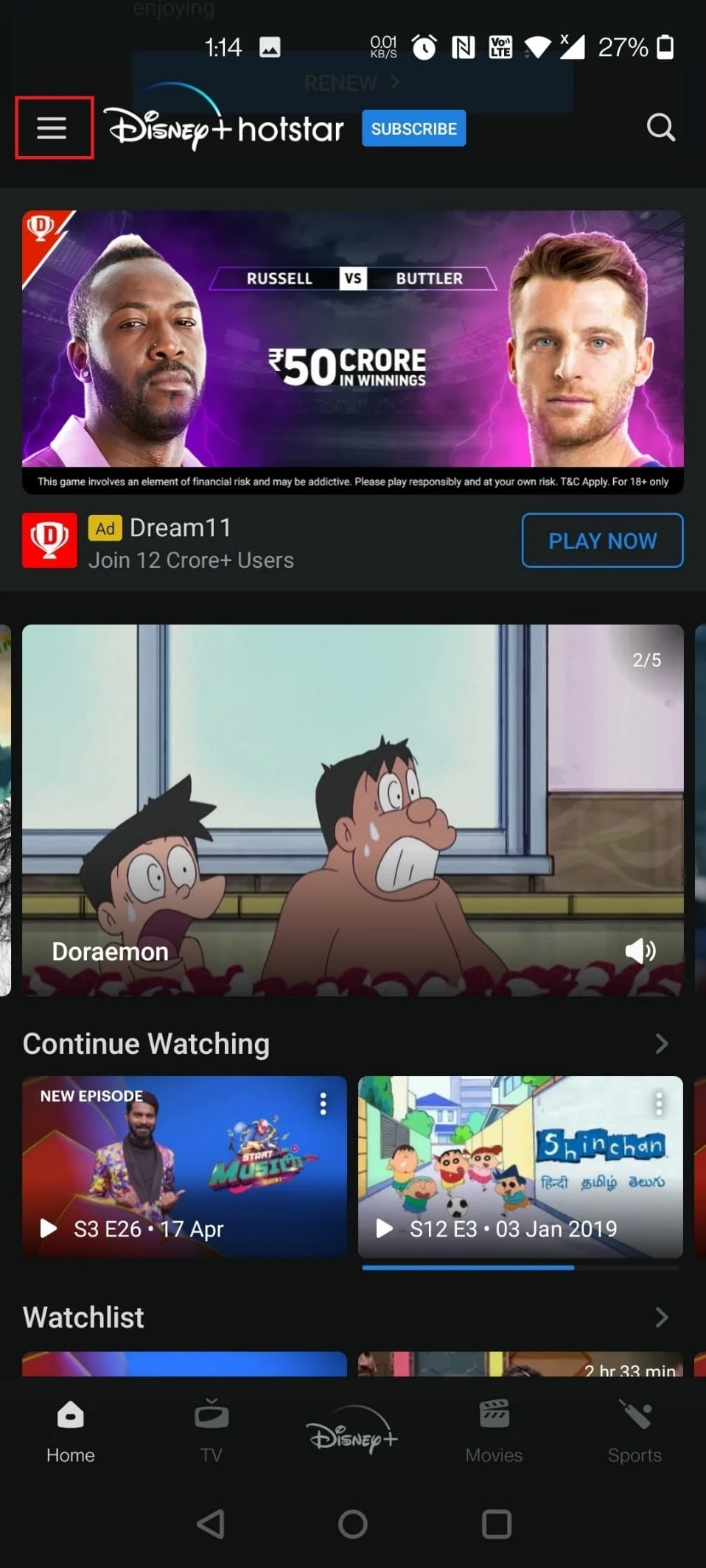
2. اضغط على أيقونة الملف الشخصي في الزاوية العلوية اليسرى واضغط على خيار الحساب .
3. ثم اضغط على قسم الاشتراك وتحقق من صلاحية الحساب.
إذا انتهت صلاحية الحساب ، فأعد الاشتراك في خدمة Disney Plus. يمكن استخدام الطرق التالية لإجراء تعديلات طفيفة على تسجيل الدخول والاشتراك في Disney Plus على جهاز Roku.
1J. أعد تسجيل الدخول إلى حساب Disney Plus
يمكنك إصلاح مشكلة عدم عمل Disney Plus على جهاز Roku عن طريق إعادة تسجيل الدخول إلى حساب Disney Plus الخاص بك.
الخطوة الأولى: تسجيل الخروج من قناة Disney Plus

الخطوة الأولى هي تسجيل الخروج من قناة Disney Plus على جهاز Roku الخاص بك باتباع الخطوات أدناه.
1. افتح قناة ديزني بلس .
2. حدد خيار الإعدادات من الشريط الجانبي على الجانب الأيسر من الشاشة.
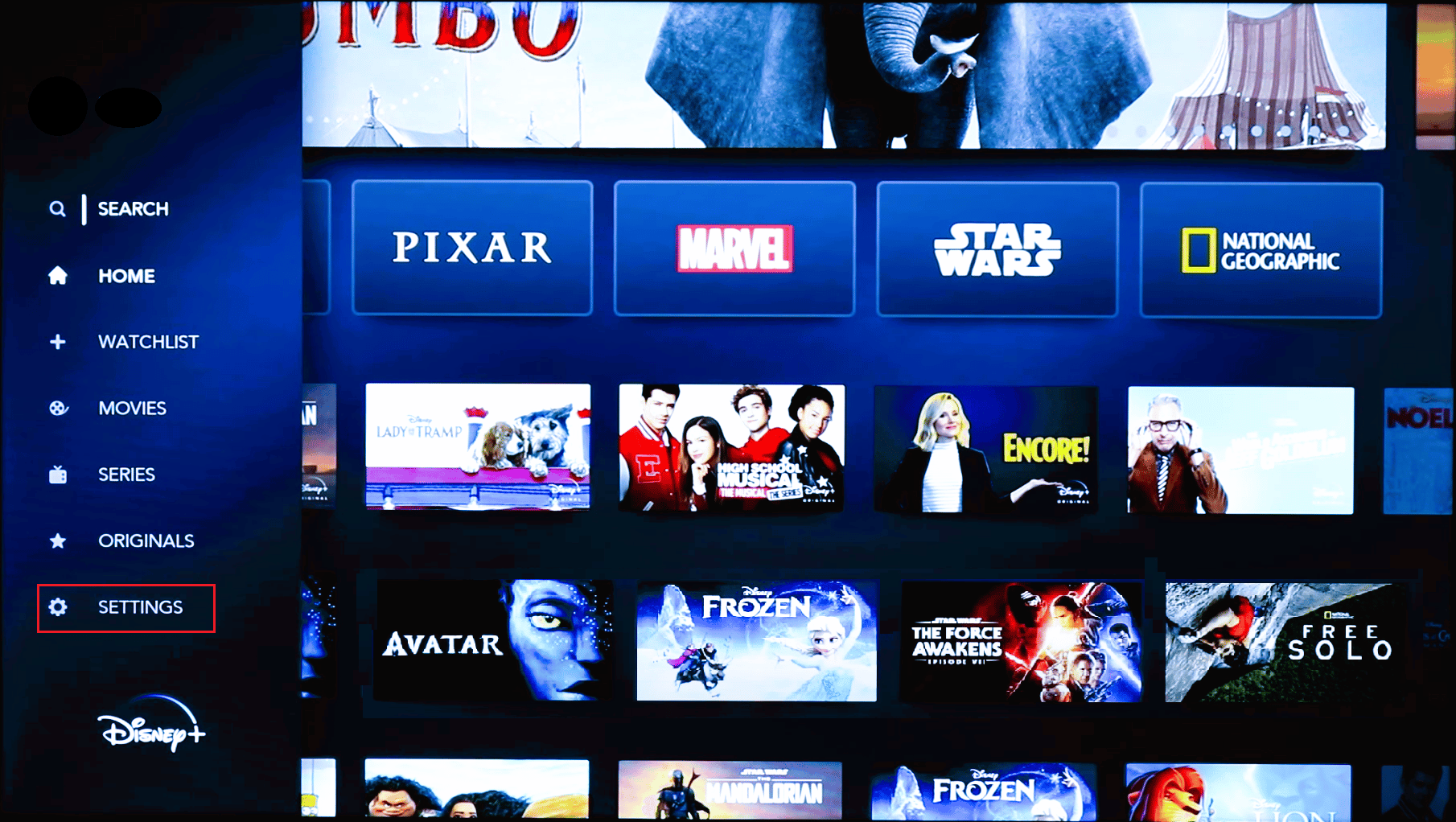
3. حدد الحساب .
4. حدد تسجيل الخروج .
5. اضغط على زر موافق على جهاز التحكم عن بعد Roku.
الخطوة الثانية: إعادة تسجيل الدخول إلى قناة Disney Plus
الخطوة التالية هي إعادة تسجيل الدخول إلى قناة Disney Plus على جهاز Roku باستخدام بيانات اعتماد حسابك.
1. افتح قناة ديزني بلس .
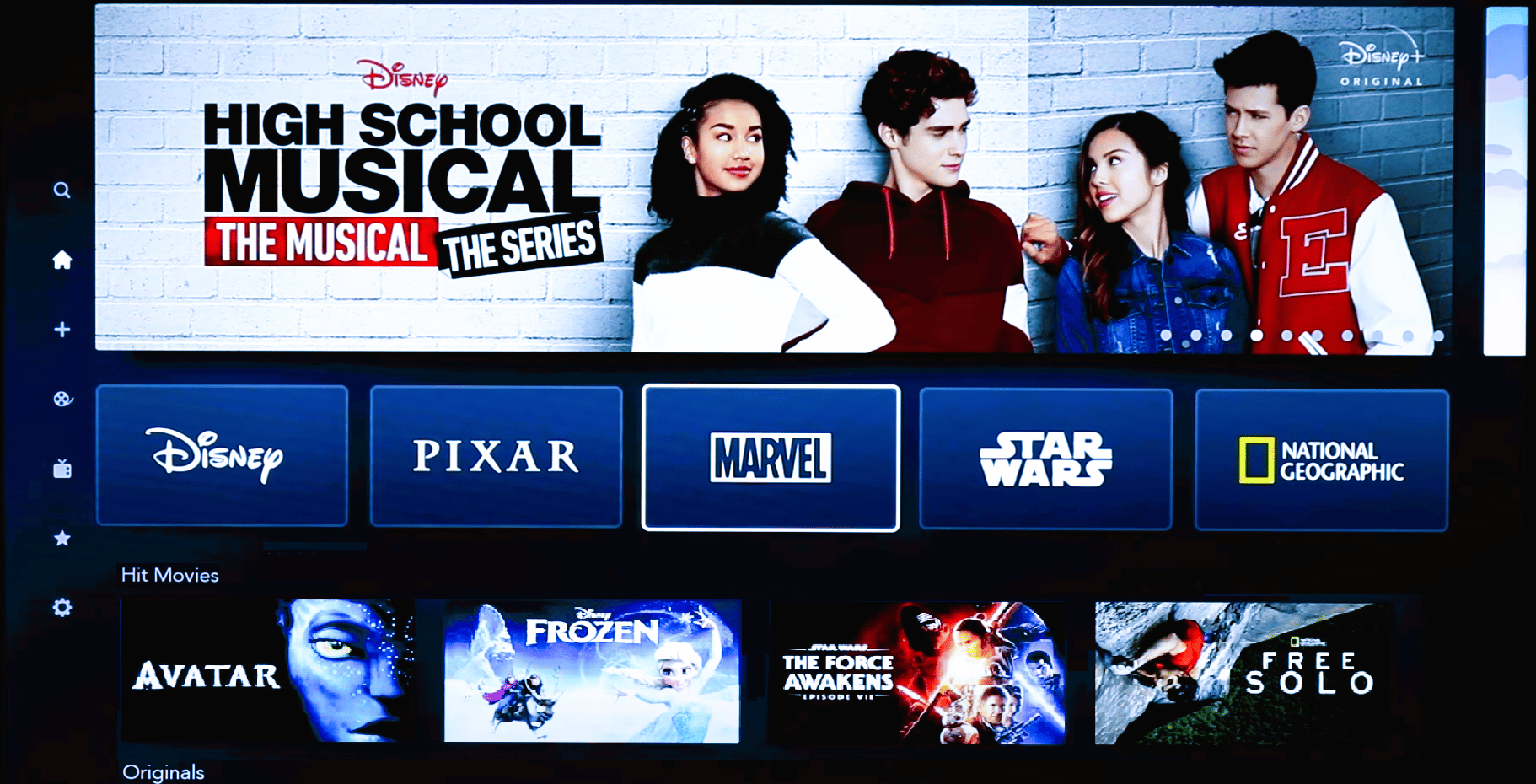
2. حدد خيار الإعدادات من الشريط الجانبي على الجانب الأيسر من الشاشة.
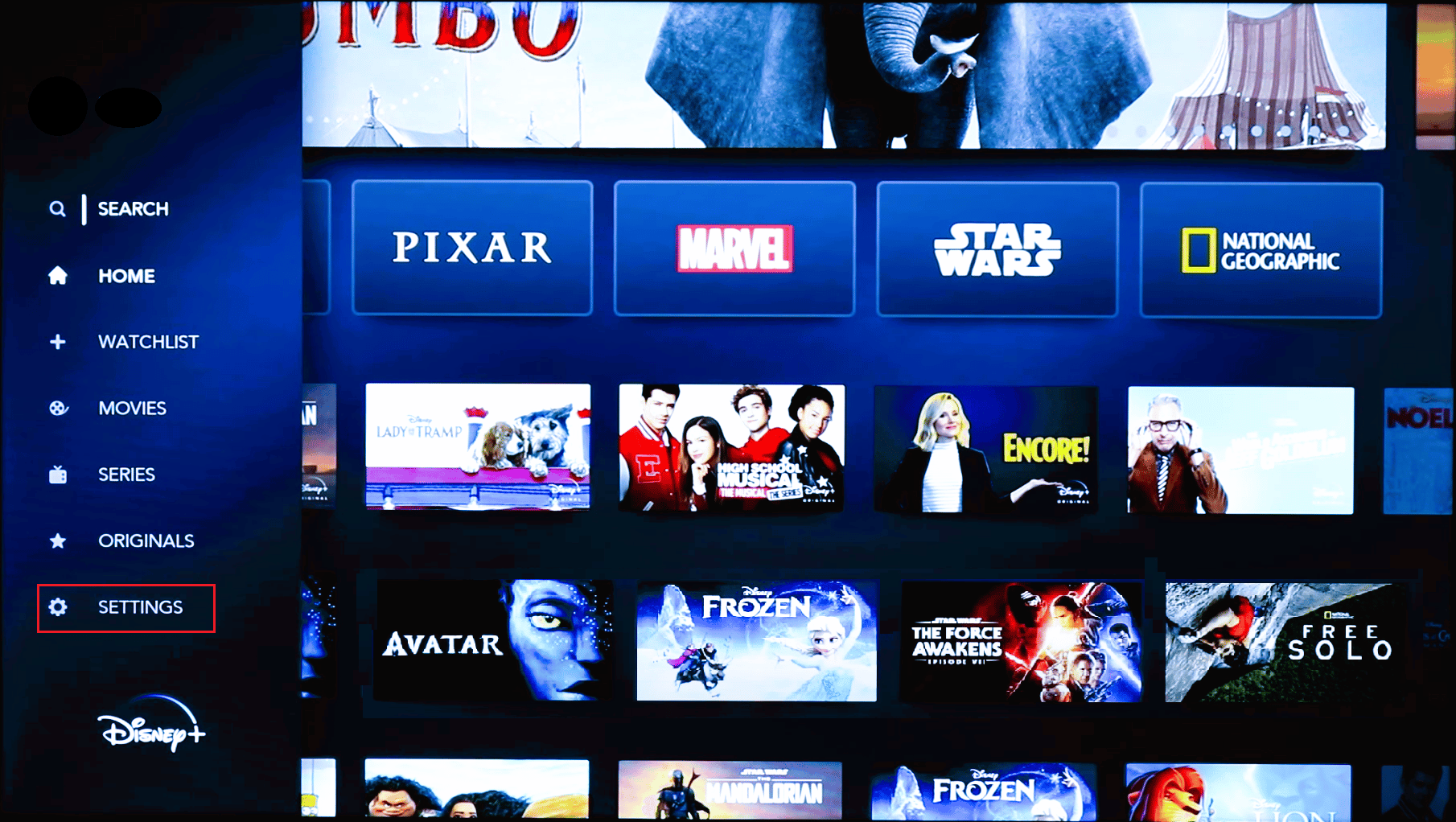
3. حدد الحساب .
4. أدخل بيانات اعتماد تسجيل الدخول وحدد خيار تسجيل الدخول .
1 ك. أعد الاشتراك في Disney Plus
هناك طريقة أخرى غير معروفة لإصلاح خطأ المحتوى المحمي من Disney Plus في تطبيق Disney Plus وهي تجديد أو إعادة الاشتراك في خطة الاشتراك في خدمة Disney Plus.
الخطوة الأولى: إلغاء الاشتراك في Disney Plus
تتمثل الخطوة الأولى في هذه الطريقة في إلغاء الاشتراك من الخطة الحالية في خدمة Disney Plus باستخدام هاتف Android.
1. اسحب الشاشة لأعلى وافتح تطبيق Play Store على هاتف Android.
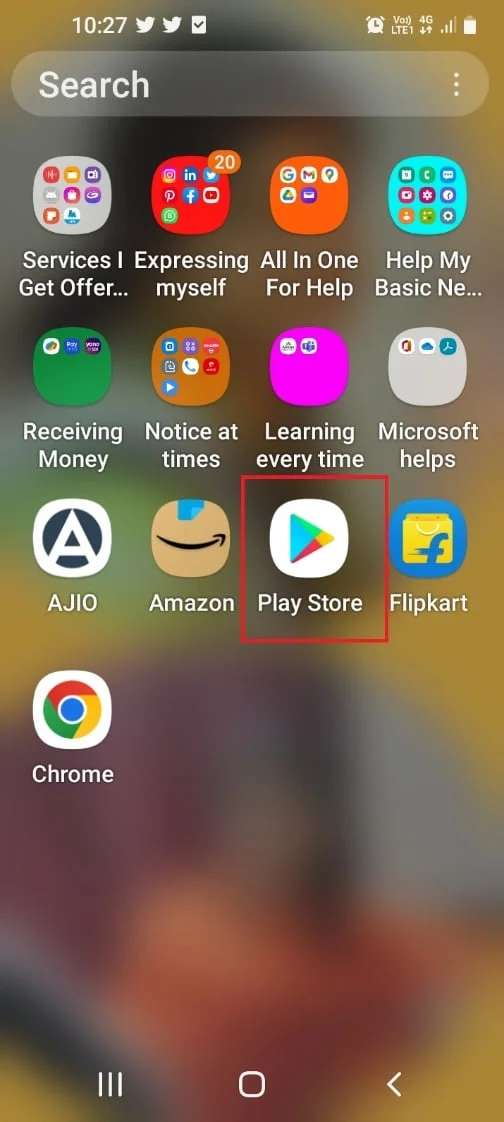
2. اضغط على أيقونة صورة الملف الشخصي في الزاوية العلوية اليمنى من الصفحة الرئيسية.
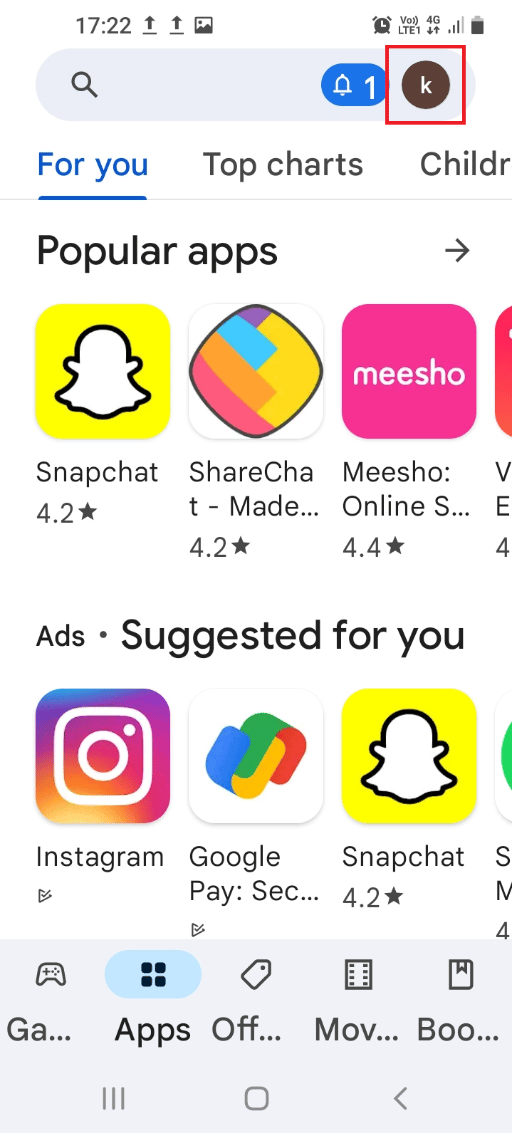
3. اضغط على علامة التبويب المدفوعات والاشتراكات في القائمة.
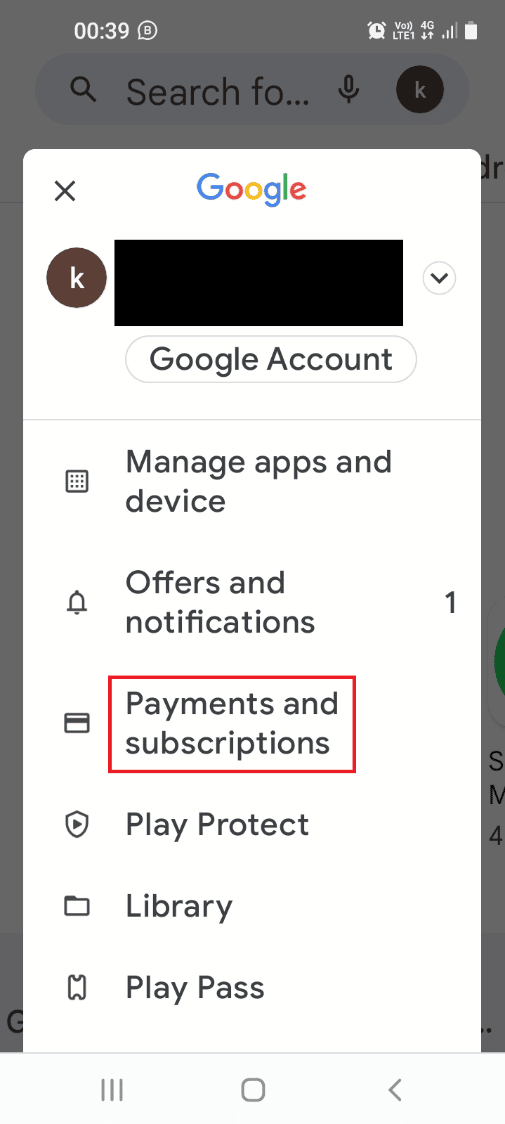
4. اضغط على علامة التبويب الاشتراكات .
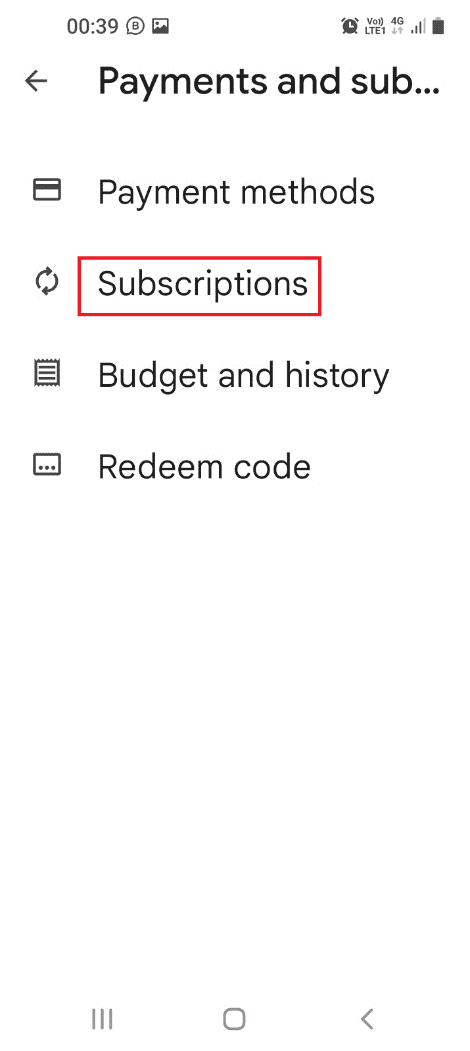
5. اضغط على تطبيق Disney Plus واضغط على خيار إلغاء الاشتراك .
اقرأ أيضًا: إصلاح تطبيق Disney Plus Hotstar لا يتم تحميله
الخطوة الثانية: إعادة الاشتراك في Disney Plus
لإصلاح مشكلة عدم عمل Disney Plus على جهاز Roku ، يمكنك استخدام هاتف Android لإعادة الاشتراك في خدمة Disney Plus.
1. افتح تطبيق Disney Plus على هاتف Android.
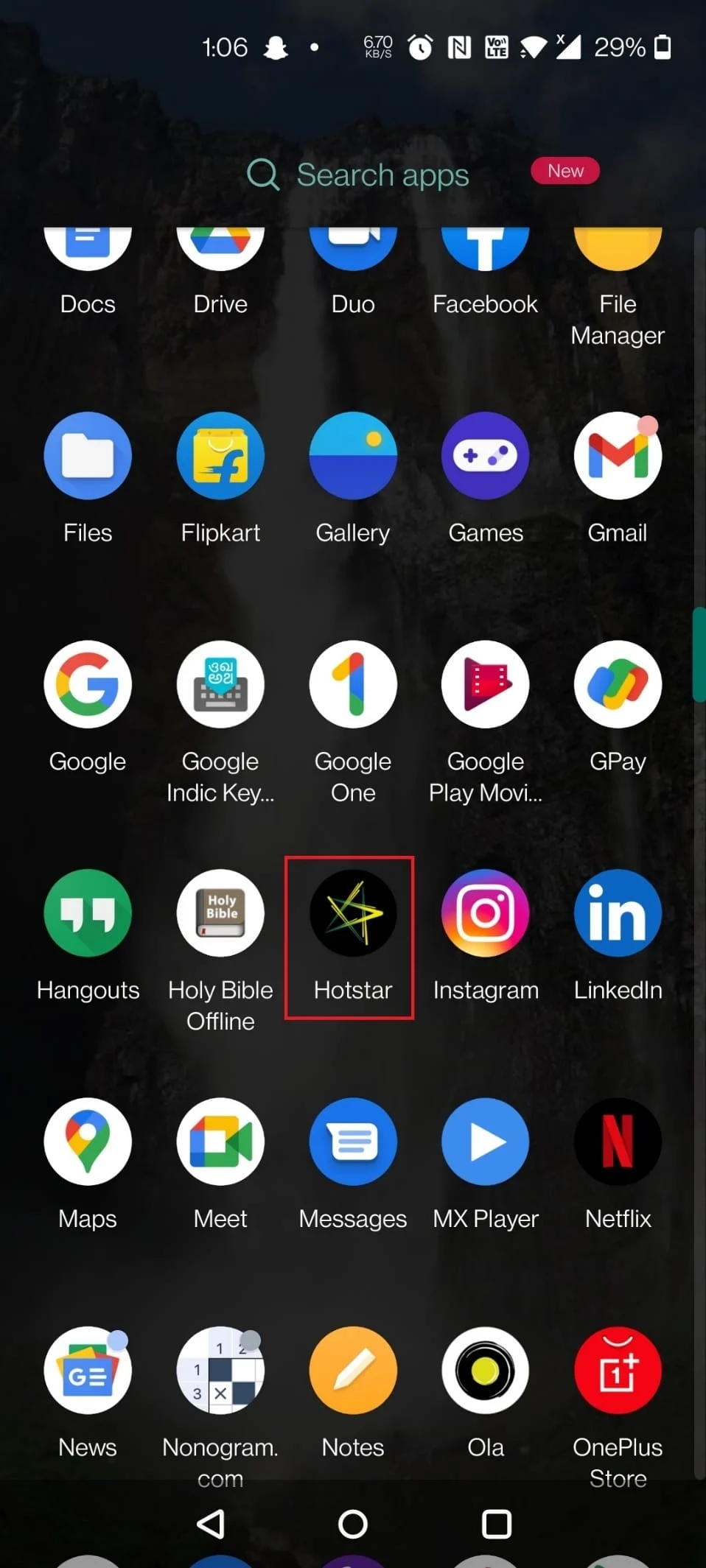
2. اضغط على أيقونة الملف الشخصي في الزاوية العلوية اليسرى واضغط على خيار الحساب .
3. اضغط على قسم الاشتراك .
4. أدخل تفاصيل طريقة الدفع الخاصة بك وانقر على خيار الموافقة والاشتراك للاشتراك في تطبيق Disney Plus.
باستخدام الطرق الواردة أدناه ، يمكنك التحقق مما إذا كانت مشكلة خدمة Disney Plus ترجع إلى صيانة الخادم. إذا كانت الخوادم تعمل ، فقد تكون المشكلة مع الأجهزة التي تبث محتوى Disney Plus.
1 لتر تحقق من خوادم ديزني بلس
تحقق مما إذا كانت خوادم Disney Plus معطلة أو قيد الصيانة. يمكنك التحقق من حالة الخوادم باستخدام الرابط الوارد هنا. إذا كان الخادم يعمل ، فقد تكون المشكلة في مكان آخر.
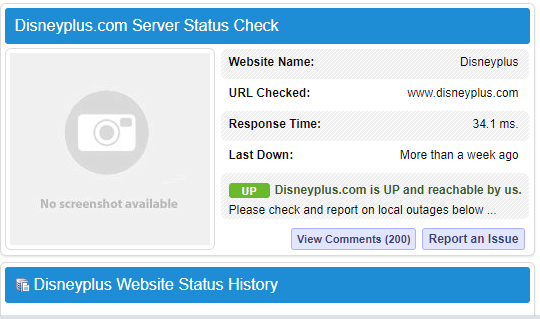
1 م. تحقق من خوادم Roku
هناك خيار آخر لإصلاح المشكلة وهو التحقق من حالة خوادم Roku. يمكنك التحقق من حالة الخادم باستخدام الرابط الوارد هنا في متصفح الويب الافتراضي الخاص بك.

الطريقة 2: مسح ذاكرة التخزين المؤقت
إذا كان هناك العديد من ملفات ذاكرة التخزين المؤقت على قناة Disney Plus على جهاز Roku ، فقد تواجه هذه المشكلة. يمكنك محاولة مسح بيانات ذاكرة التخزين المؤقت على القناة لإصلاح هذه المشكلة.
1. اضغط على زر الصفحة الرئيسية 5 مرات على جهاز التحكم عن بعد Roku.
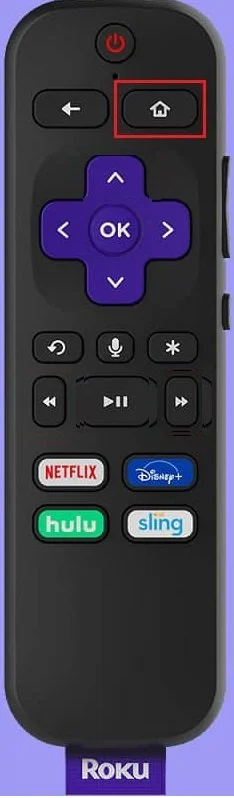
2. اضغط على السهم لأعلى مرة واحدة ثم اضغط على زر إرجاع مرتين .
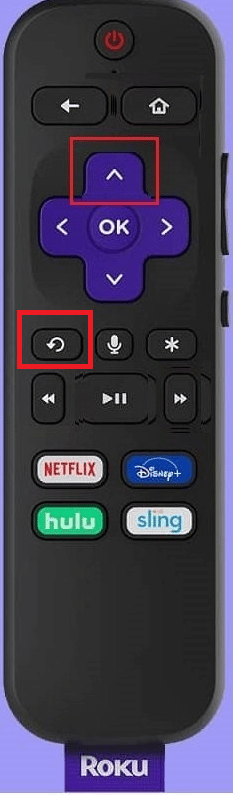
3. اضغط على زر التقديم السريع مرتين لفرض إعادة التشغيل.
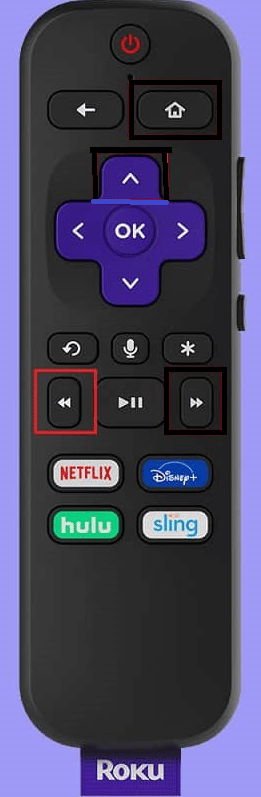
اقرأ أيضًا: إصلاح عكس شاشة Roku لا يعمل على نظام التشغيل Windows 10
الطريقة الثالثة: تحديث قناة Disney Plus
قد تكون نسخة قديمة من قناة Disney Plus سببًا في عدم عمل Disney Plus على جهاز Roku. لإصلاح هذه المشكلة ، يمكنك تحديث القناة على جهاز Roku الخاص بك.
1. اذهب إلى قائمة HOME وحدد قناة Disney Plus .
2. بعد ذلك ، اضغط على الزر * الموجود بجهاز التحكم عن بُعد الخاص بـ Roku.
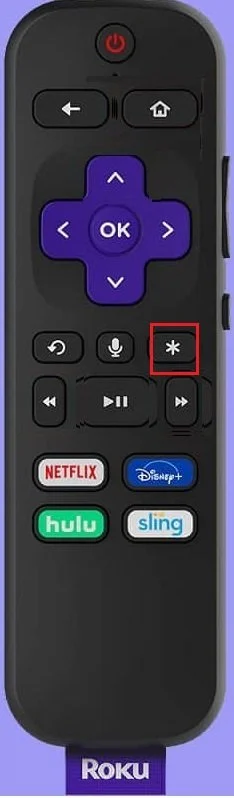
3. حدد خيار التحقق من وجود تحديثات .
الطريقة الرابعة: تحديث جهاز Roku
قد يتسبب نظام التشغيل القديم على جهاز Roku في حدوث مشكلات في استخدام قناة Disney Plus. يمكنك تحديث جهاز Roku إلى أحدث إصدار لإصلاح خطأ محتوى Disney Plus المحمي.
1. افتح القائمة الرئيسية باستخدام زر الصفحة الرئيسية بجهاز التحكم عن بُعد الخاص بجهاز Roku.
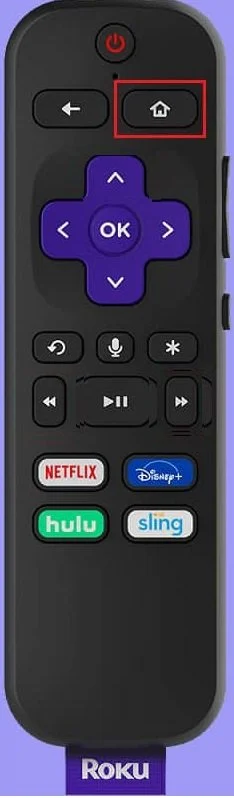
2. حدد خيار الإعدادات .
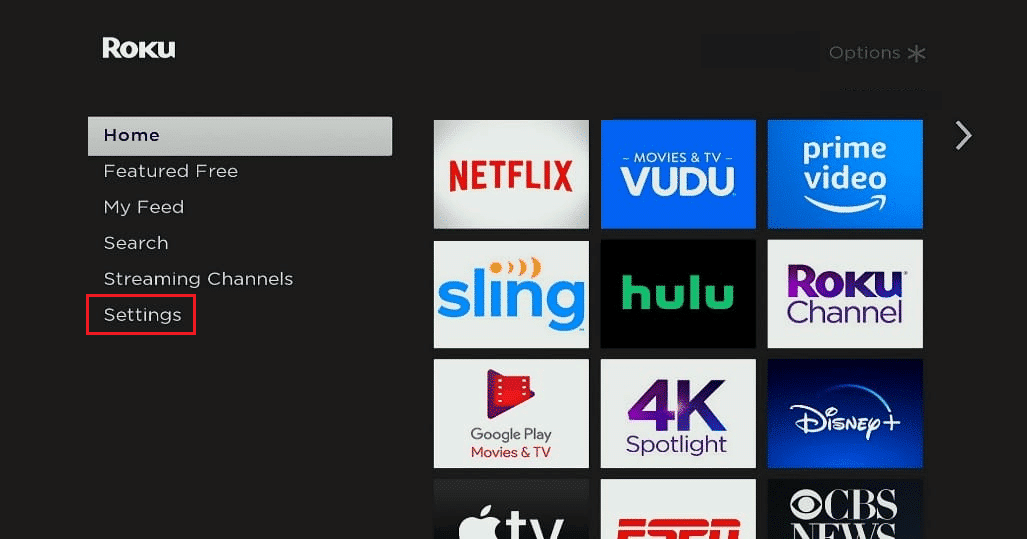
3. حدد النظام .
4. حدد خيار تحديث النظام .
5. حدد خيار التحقق الآن .
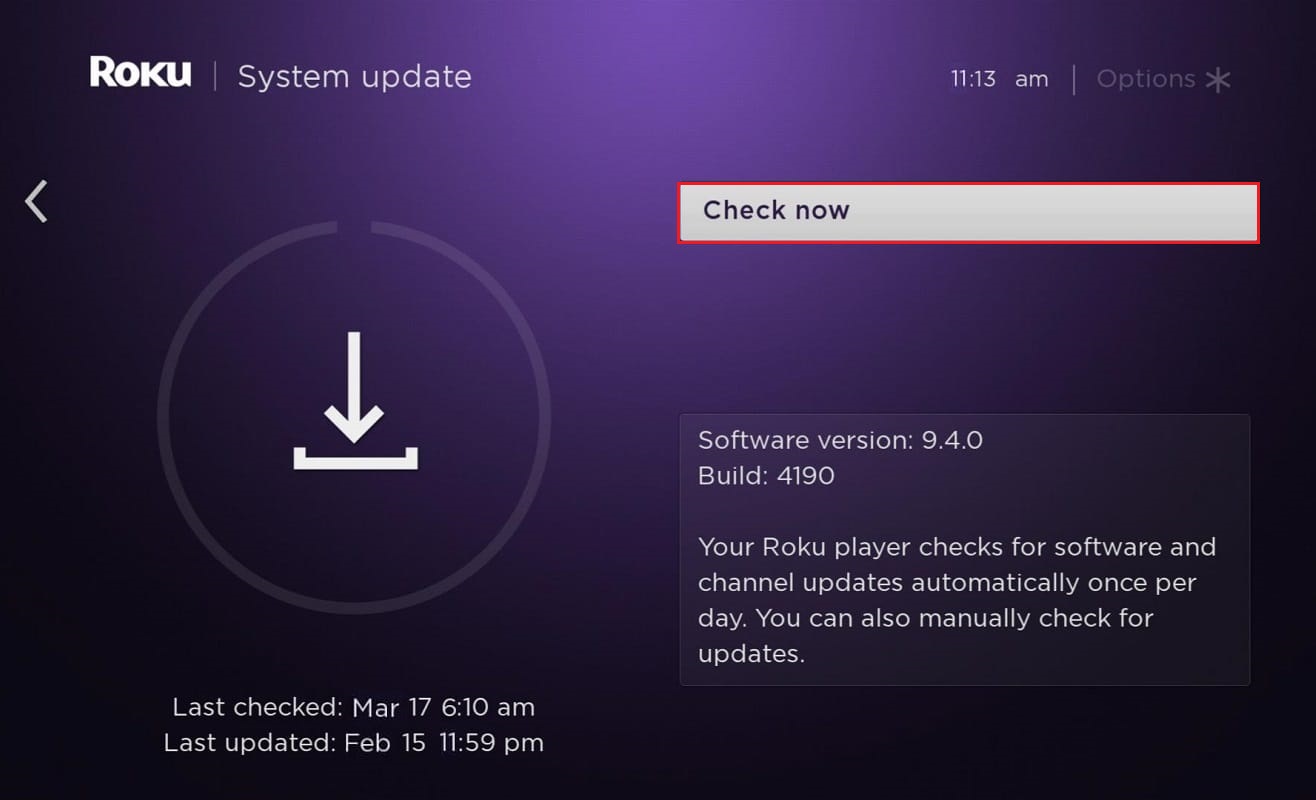
6. انتظر حتى يتم تنزيل التحديث وأعد تشغيل جهاز Roku.
اقرأ أيضًا: إصلاح رمز خطأ Roku 018
الطريقة الخامسة: إعادة تثبيت قناة Disney Plus
هناك خيار آخر لإصلاح المشكلة مع قناة Disney Plus على جهاز Roku وهو إعادة تثبيت القناة على الجهاز.
الخطوة الأولى: قم بإلغاء تثبيت قناة Disney Plus
كخطوة أولى ، يجب عليك إلغاء تثبيت قناة Disney Plus الحالية على جهاز Roku باستخدام الخطوات الموضحة أدناه.
1. انتقل إلى الشاشة الرئيسية وحدد تطبيق Disney Plus واضغط على الزر " موافق " على جهاز التحكم عن بُعد.
2. بعد ذلك ، اضغط على الزر * الموجود بجهاز التحكم عن بُعد الخاص بـ Roku.
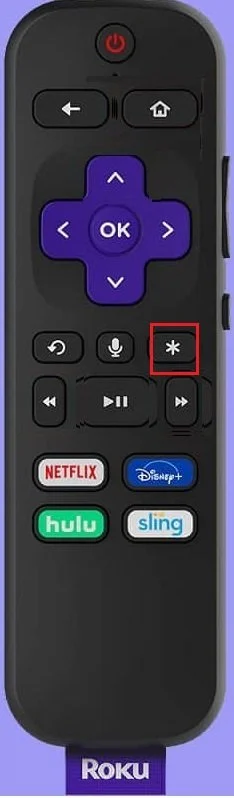
3. حدد خيار إزالة القناة في القائمة.

4. حدد زر موافق وانتظر بعض الوقت.
5. أعد تشغيل جهاز Roku.
الخطوة الثانية: إعادة تثبيت قناة Disney Plus
الخطوة التالية هي إعادة تثبيت قناة Disney Plus أو إعادة إضافتها إلى جهاز Roku الخاص بك. بهذه الطريقة يمكن حل جميع مواطن الخلل في القناة بسهولة.
1. انتقل إلى قسم التطبيقات في قائمة HOME .
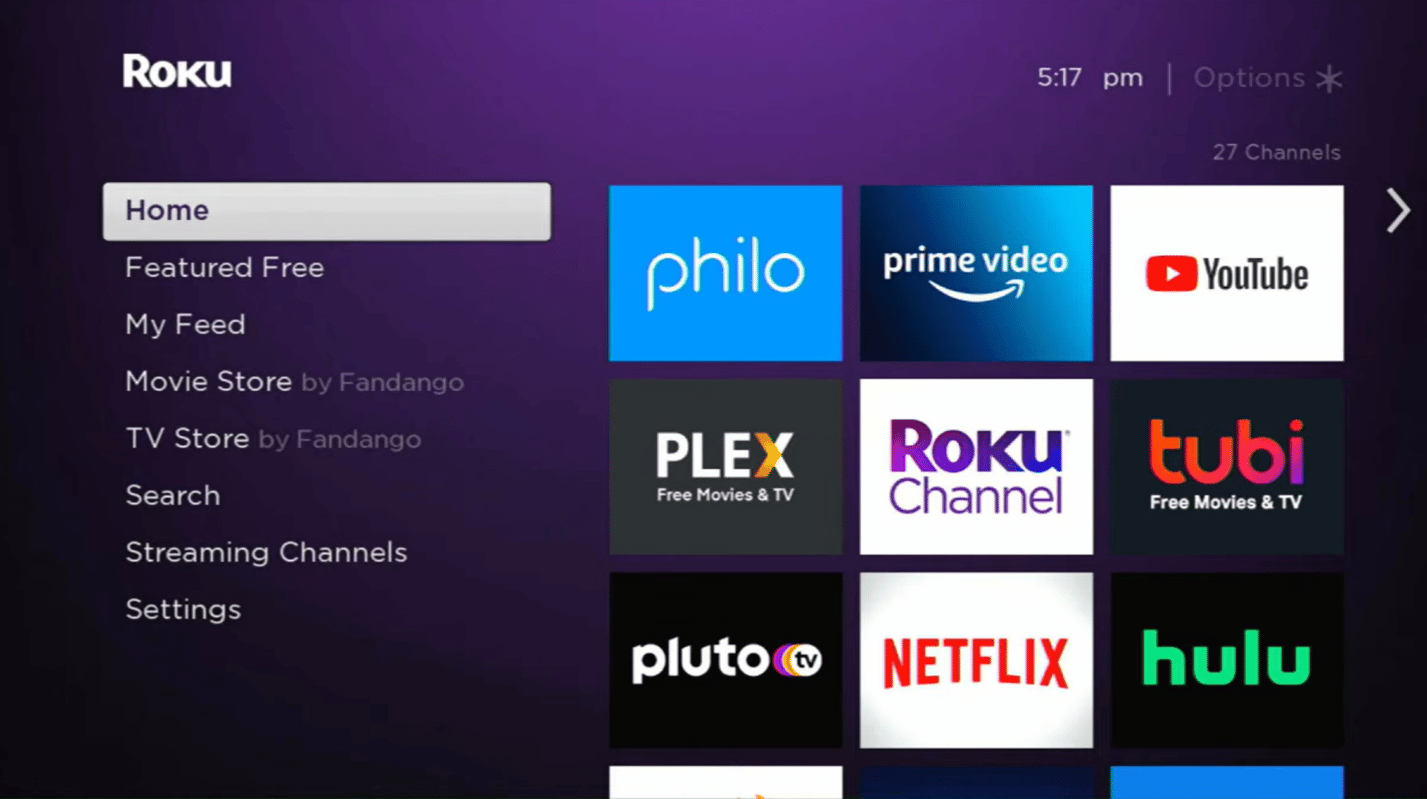
2. حدد خيار قنوات البث واضغط على زر موافق .
3. حدد خيار قنوات البحث وابحث عن تطبيق Disney Plus .
4. حدد زر إضافة قناة لتثبيت التطبيق.
5. حدد Go to channel على Disney Plus لفتح القناة.
الطريقة 6: إعادة تعيين Roku إلى إعدادات المصنع
لإصلاح مشكلة عدم عمل Disney Plus على جهاز Roku ، يمكنك إعادة ضبط جهاز Roku على إعدادات المصنع. يمكنك استخدام الرابط الوارد هنا لإعادة ضبط جهاز Roku على إعدادات المصنع.
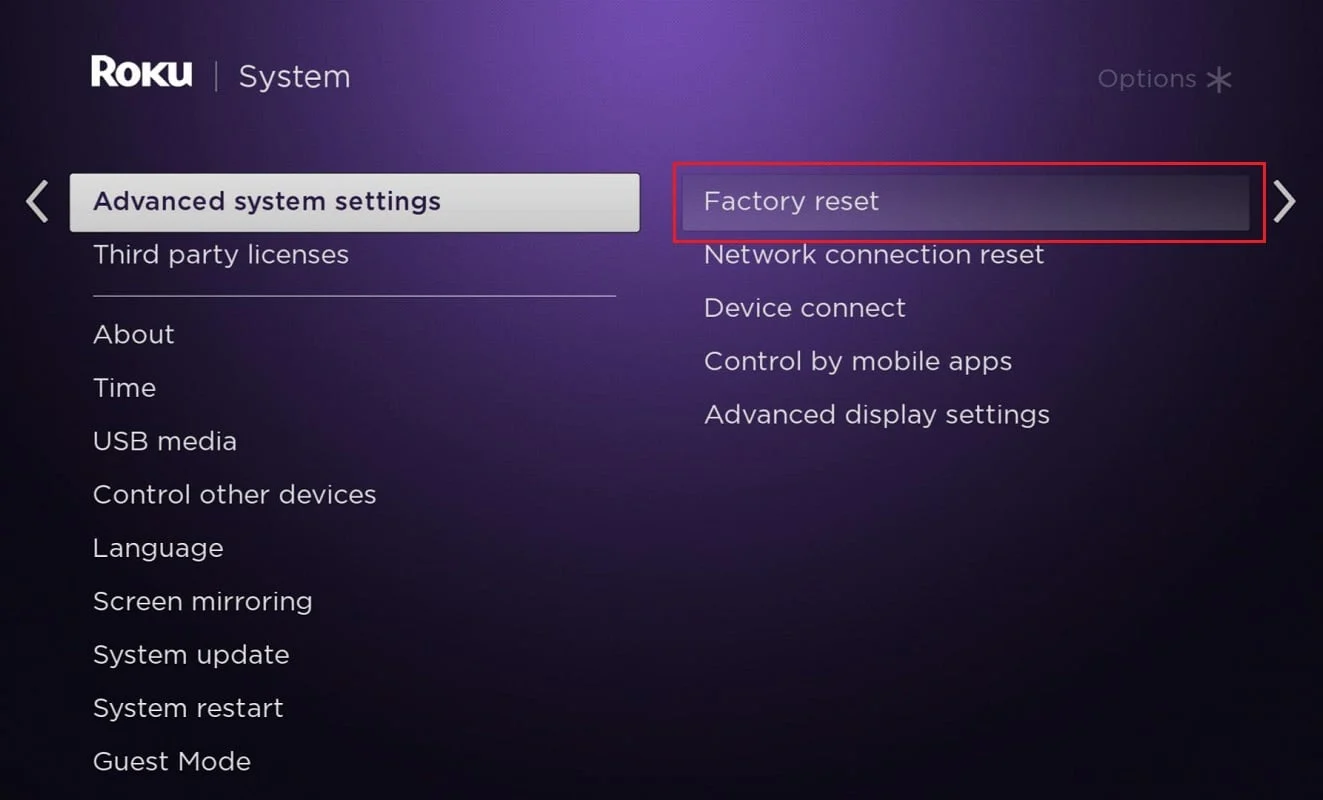
اقرأ أيضًا: كم عدد الأشخاص الذين يمكنهم مشاهدة Disney Plus في وقت واحد؟
الطريقة السابعة: اتصل بفريق الدعم
الخيار الأخير لإصلاح المشكلة هو الاتصال بفريق الدعم للحصول على المساعدة بشأن المشكلة.
الخيار الأول: فريق دعم الاتصال بشركة Disney Plus
يمكنك الاتصال بدعم Disney Plus ومعالجة المشكلة معهم. نفذ الطرق التي نصح بها الفريق لإصلاح خطأ محتوى Disney Plus المحمي.
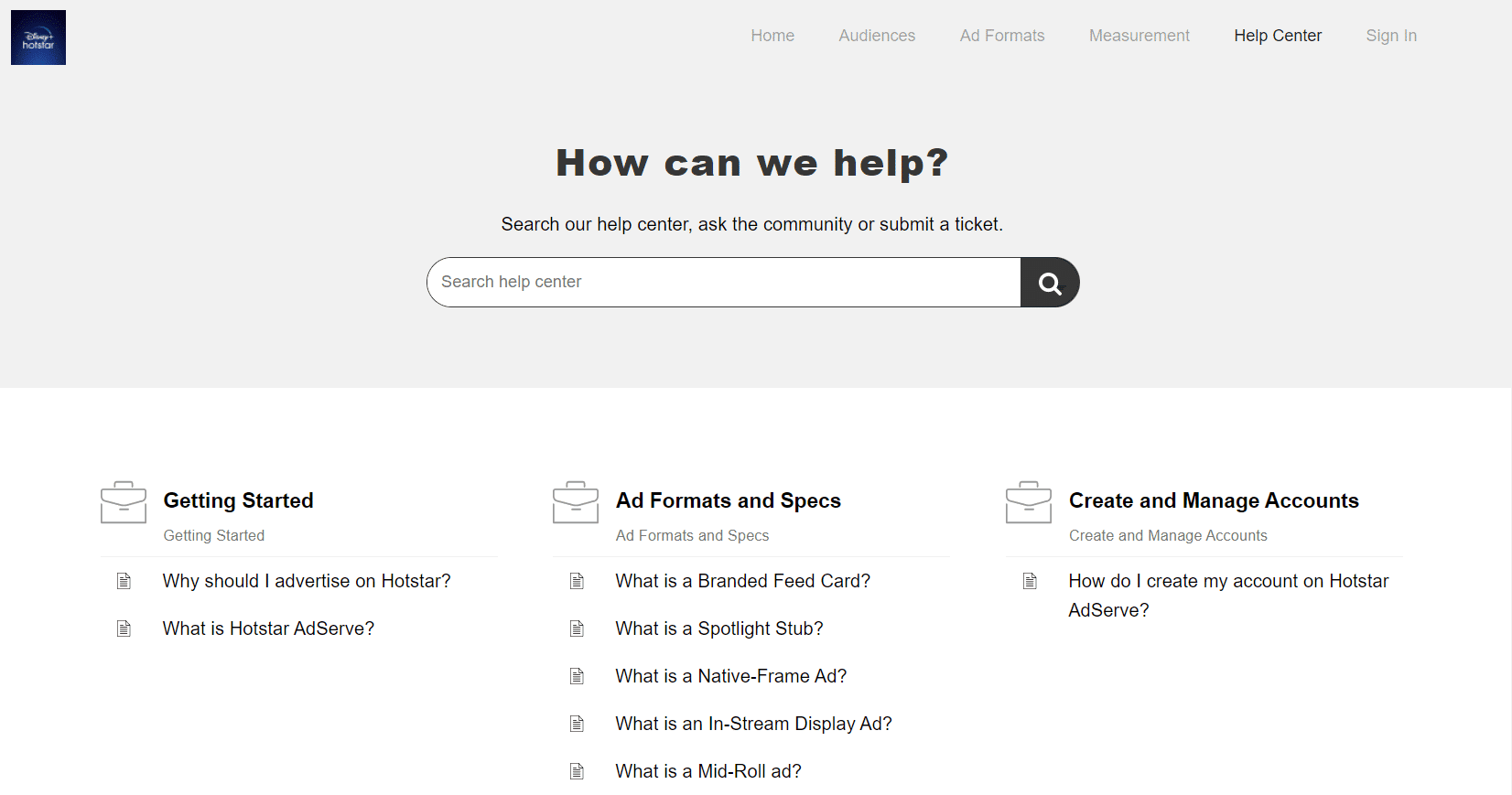
الخيار الثاني: فريق دعم جهات اتصال Roku
خيار آخر هو الاتصال بدعم Roku للحصول على المساعدة. استخدم الرابط لمعالجة المشكلة مع الفريق وتنفيذ الأساليب التي نصح بها الفريق لإصلاح المشكلة.
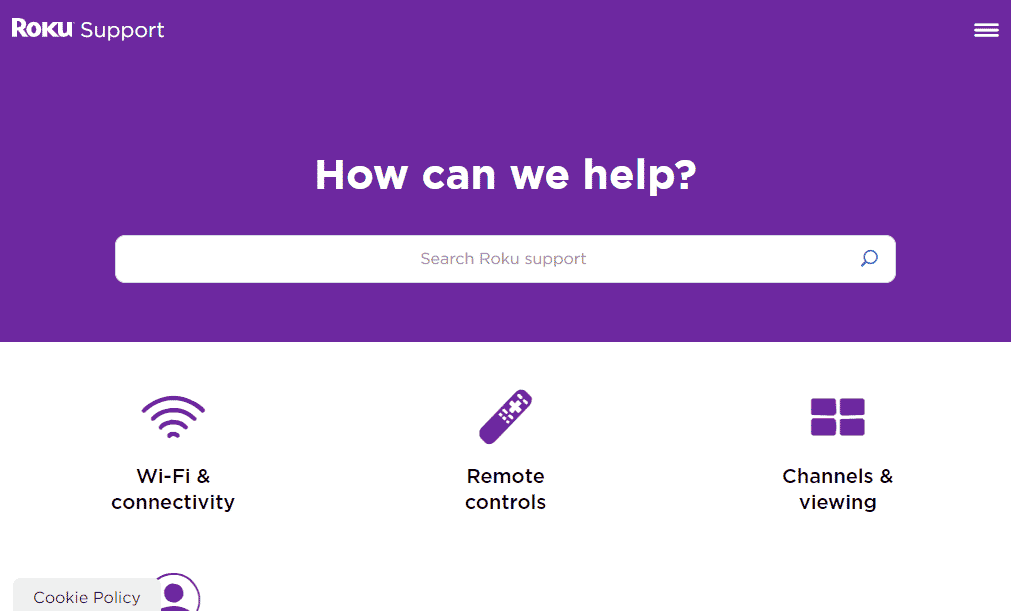
مُستَحسَن:
- إصلاح رمز خطأ Netflix NSES-404 في نظام التشغيل Windows 10
- كيفية إلغاء اشتراكات حساب Roku الخاص بي
- كيفية إلغاء FuboTV على Roku
- إصلاح خطأ ترخيص المحتوى المحمي من Disney Plus
تمت مناقشة طرق إصلاح مشكلة Disney Plus التي لا تعمل على جهاز Roku في المقالة. يمكنك اتباع الخطوات الواردة في المقالة لإصلاح المشكلة ويرجى إخبارنا باقتراحاتك واستفساراتك حولها في قسم التعليقات أدناه.
